MFC-J4625DW
FAQ et Diagnostic |
Mon appareil Brother n'est pas trouvé sur le réseau lorsque j'installe les pilotes sur mon ordinateur.
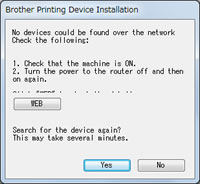
Si le message ci-dessus apparaît, vérifiez les points suivants pour résoudre le problème.
NOTE: Les illustrations ci-dessous proviennent d'un produit représentatif et peuvent varier de votre propre appareil Brother.
1. Vérifier les périphériques réseau
Vérifiez que tous les périphériques sur le réseau sur lequel est connecté l'appareil Brother et votre ordinateur fonctionnent correctement.
-
Mettez l’appareil Brother hors tension puis remettez-le sous tension.
Il se peut que la carte réseau interne pour une réson ou une autre ne fonctionne par correctement. Eteindre puis enclencher à nouveau la machine va initialiser la carte réseau.
-
Vérifiez l'interface réseau de l’appareil Brother.
Il se peut que l'interface réseau (câblée ou sans fil) soit désactivée. Activez l'interface réseau.
> Cliquez ici pour activer l'interface réseau de l'appareil Brother (câblée ou sans fil).
-
Vérifiez la connexion réseau entre votre ordinateur et le point d'accès.
La connexion réseau entre votre ordinateur et le point d'accès n'est peut être pas disponible. Vérifiez la connexion réseau en navigant sur des sites internet depuis votre ordinateur ou en envoyant/recevant des emails par internet.
-
Vérifiez les périphériques réseau et les câbles de connexion sur le réseau (seulement pour connexion câblée).
Les périphériques réseau et les câbles de connexion sur le réseau où se trouvent votre ordinateur et votre appareil Brother ne fonctionnent peut être pas correctement. Vérifiez la LED Link sur votre routeur ou votre hub afin de vous assurer qu'il fonctionne sans problème.
- Si la LED Link est enclenchée ou clignote, les périphériques réseau et les câbles de connexion fonctionnent correctement. Passez au point suivant.
- Si la LED Link est éteinte, les périphériques réseau ou les câbles de connexion ont un problème. Connectez le câble réseau sur un autre port ou utilisez un autre câble réseau.
-
Eteignez le routeur ou le hub puis enclenchez-le à nouveau.
Votre router ou hub peut ne pas fonctionner correctement si vous re-connectez le câble ou si vous changez l'adresse IP plusieurs fois; même si les paramètres de l'adresse IP sont correctes. Eteignez votre routeur ou switch puis enclenchez-le à nouveau, ceci initialise le routeur ou le switch.
-
Vérifiez les paramètres de sécurité du point d'accès (seulement pour connexion sans fil).
Il se peut que le point d'accès sur lequel vous voulez connecter la machine Brother est réglé pour restreindre l'accès par mesure de sécurité.
- Configurez votre ordinateur sans fil et votre appareil Brother avec le même SSID utilisé pour votre point d'accès/routeur sans fil.
- Désactivez Séparateur Privé (Privacy Separator).
- Si vous utilisez un filtre pour adresse MAC sur votre point d'accès/routeur sans fil, vous devez ajouter l'adresse MAC de votre machine Brother dans la liste des adresses MAC sur votre point d'accès/routeur sans fil.
-
Vérifiez les paramètres de tous les routeurs et points d'accès (seulement si un point d'accès se trouve sur le réseau).
Les paramètres de tous les routeurs et points d'accès ne sont peut être pas configurés correctement si plus de deux routeurs possédant plusieurs ports réseau existent sur le réseau comme sur l'illustration ci-dessous. Vérifiez que les paramètres de tous les routeurs et points d'accès soient configuré correctement.
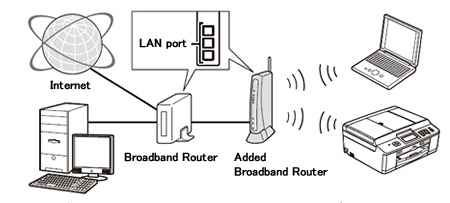
Pour apprendre comment changer le mode bridge (pont) (désactiver la fonction DHCP, etc.) du routeur, contactez le fournisseur du routeur en lui fournissant les informations suivantes.
- Votre appareil Brother ne peut pas être trouvé sur le réseau depuis votre ordinateur.
- Votre ordinateur peut accéder à internet.
- Votre appareil Brother peut être connecté au routeur.
2. Vérifier les paramètres du pare-feu
Utilisateurs Windows
Utilisateurs Macintosh
Utilisateurs Windows
Si le pare-feu Windows ou le pare-feu de votre logiciel anti-virus est actif, il peut rejeter la connexion réseau nécessaire. Changez les paramètres du pare-feu en créant une règle pour libérer la connexion de l'appareil Brother ou pour désactiver le pare-feu.
Modifiez temporairement vos paramètres de pare-feu/sécurité pour permettre la connexion réseau.
Le pare-feu/logiciel de sécurité de votre ordinateur peut empêcher l'établissement de la connexion réseau. Si vous recevez des notifications relatives aux pare-feu, nous vous recommandons de modifier temporairement les paramètres de sécurité de votre ordinateur pour établir la connexion.
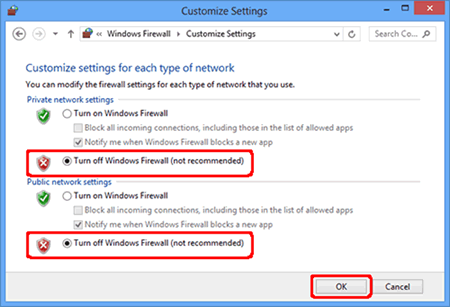
IMPORTANT:
- Avant de désactiver le pare-feu, assurez-vous que les modifications que vous souhaitez apporter sont adaptées à votre réseau. Brother n'assumera aucune responsabilité pour les conséquences de la désactivation du pare-feu.
- Lorsque vous avez terminé, assurez-vous d'activer à nouveau le pare-feu.
Après avoir vérifié les points ci-dessus, essayez de réinstaller le pilote (Package Pilote & Logiciel) et de vérifier si les périphériques ont pu être trouvés ou non.
Si vous configurez l'adresse IP manuellement, côchez la case Installation Personnalisée lorsque vous choisissez la connexion réseau et entrez manuellement l'adresse IP sous Spécifier l'adresse IP de votre machine (Utilisateurs Avancés) lorsque la fenêtre de recherche du type de réseau apparaît.
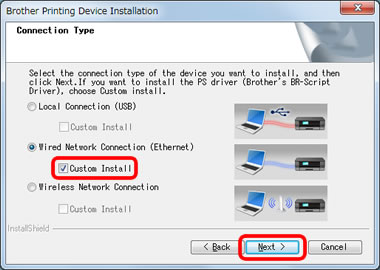
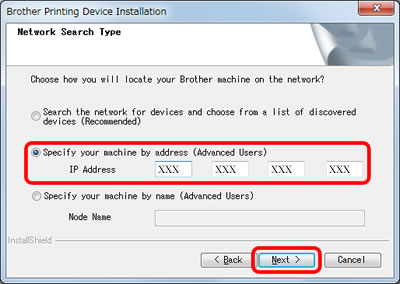
Utilisateurs Macintosh
Pour utilisateurs de logiciel Pare-feu personnel:
(Par exemple, Norton Internet Security™ et McAfee®.)
Si le pare-feu de votre logiciel de sécurité est activé, il peut rejeter la connexion réseau nécessaire. Changez les paramètres du pare-feu en créant une règle d'excéption ou en désactivant le pare-feu sur votre ordinateur.
Pour obtenir des instructions sur la façon de changer les paramètres de votre pare-feu, veuillez vous référer au Guide de l'Utilisateur de votre logiciel ou vous adresser au fabriquant du logiciel.
Avant de désactiver le pare-feu, assurez-vous de comprendre les risques encourus. Brother n'acceptera aucune responsabilité pour ce qui pourrait se passer si vous désactivez le pare-feu. Soyez prudent lorsque vous modifier les paramètres qui s'appliquent à votre environnement.
Après avoir vérifié les points ci-dessus, essayez de réinstaller le pilote (Package Pilote & Logiciel) et de vérifier si les périphériques ont pu être trouvés ou non.
Si vous n'avez pas obtenu de réponse satisfaisante à votre question, avez-vous vérifié d'autres FAQ?
Modèles apparentés
ADS-2600We, DCP-1612W, DCP-J4120DW, DCP-L2520DW, DCP-L2560DW, DCP-L8450CDW, HL-1210W, HL-L2340DW, HL-L2365DW, HL-L8350CDW, HL-L9200CDWT, HL-L9300CDW(TT), MFC-J4420DW, MFC-J4620DW, MFC-J4625DW, MFC-J5620DW, MFC-J5720DW, MFC-J5920DW, MFC-L2700DW, MFC-L2720DW, MFC-L2740DW, MFC-L8650CDW, MFC-L8850CDW, MFC-L9550CDW(T)
